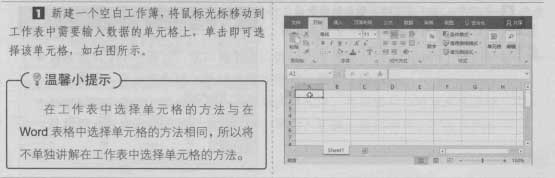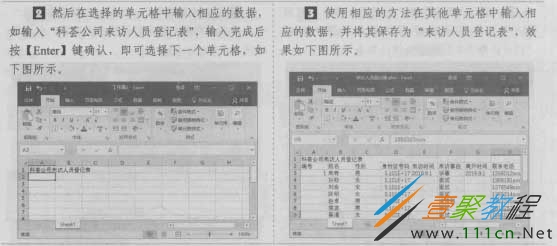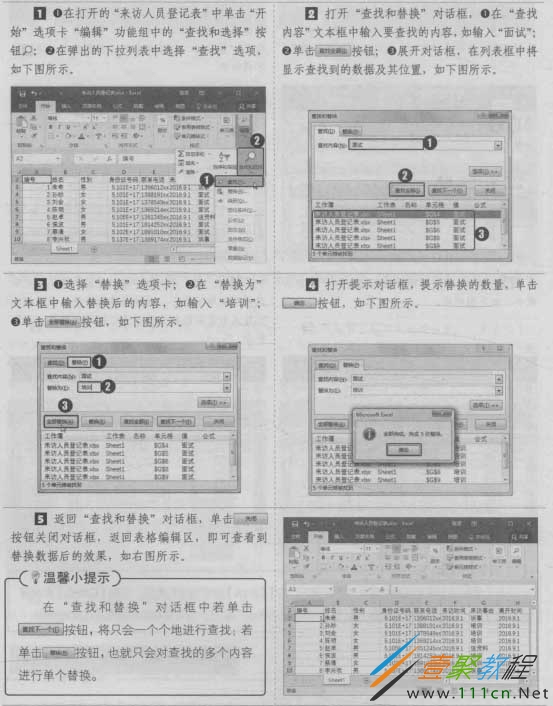最新下载
热门教程
- 1
- 2
- 3
- 4
- 5
- 6
- 7
- 8
- 9
- 10
Excel 2016输入和编辑表格数据
时间:2022-06-27 09:20:51 编辑:袖梨 来源:一聚教程网
在Excel工作簿中插入工作表后,即可向工作表中输入各种数据,输入完成后,还可根 据需要对工作表中的数据进行编辑,使工作表中的数据更正确、合理。
输入和编辑表格数据步骤:
1.输入表格数据
Excel中的数据都是保存在各单元格中的,所以,要想在工作表中输入数据,首先选择 需要输入数据的单元格,然后输入相应的数据即可,其具体操作如下:
2.快速填充数据
在工作表中某列某行连续的单元格中输入相同或有规律的数据时,可通过Excel提供的填充功能来快速填充数据,具体操作如下:
注:默认情况下,使用填充柄填充数据时,使用的是复制单元格填充,也就是填充相同的数据,若使用填充序列填充后,填充柄会默认填充有规律的数据,所以,使用填充柄填充数据时,又是填充后需要设置。
3.修改单元格中的数据
单元格中的数据输入后还可对其进行修改,使表格中的数据显示正确。在Excel中修改 单元格数据的方法有两种,其分别介绍如下:
直接在单元格中修改:选择需要修改数据的单元格,按【Delete丨键删除单元格 中的数据,然后重新输入正确的数据即可,如左下图所示。
在编辑栏中修改:选择需要修改数据的单元格,在编辑栏中将显示所选单元格中 的数据,然后选择编辑栏中的数据,再输入正确的数据即可,如右下图所示。
4.移动和复制工作表数据
在编辑工作表中数据时,常常会遇到输入相同的数据,或将已有数据从原有位置中移动 至需要的位置中,这时可以使用复制和移动数据的功能来实现。移动和复制数据的具体操作 如下:
注:在工作表中选择需要移动或复制的数据后,按【Ctrl+x】组合键进行剪切,或是按【Ctrl+c】组合键进行复制,然后再目标单元格区域按【Ctrl+v】组合键进行粘贴,即可实现数据的移动或复制操作。
5.查找替换数据
在编辑和审阅工作表数据时,如果需要对工作表单元格中多处相同的数据进行修改,可 先使用查找功能将其查找出来,然后使用替换功能对数据进行替换,以便提高工作效率。查 找和替换数据的具体操作如下:
相关文章
- 《弓箭传说2》新手玩法介绍 01-16
- 《地下城与勇士:起源》断桥烟雨多买多送活动内容一览 01-16
- 《差不多高手》醉拳龙技能特点分享 01-16
- 《鬼谷八荒》毕方尾羽解除限制道具推荐 01-16
- 《地下城与勇士:起源》阿拉德首次迎新春活动内容一览 01-16
- 《差不多高手》情圣技能特点分享 01-16